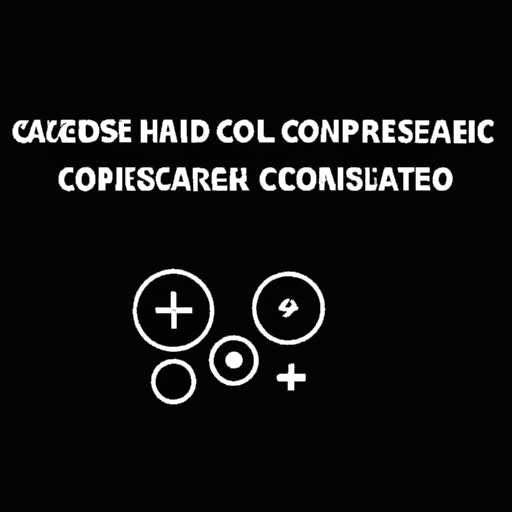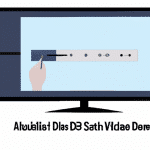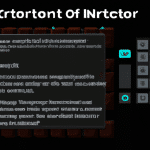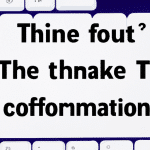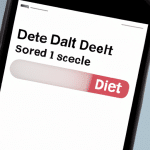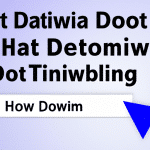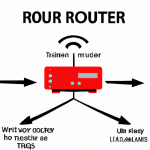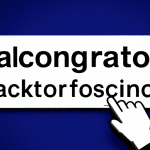Krok po kroku: Jak włączyć konsolę w CS:GO i wykorzystać jej moc
Jak włączyć konsolę w CS:GO i wykorzystać jej moc
Poznaj podstawy konsoli w CS:GO
Gracze Counter-Strike: Global Offensive (CS:GO) mają do swojej dyspozycji wiele narzędzi, które mogą pomóc im w poprawie swoich umiejętności i dostosowaniu gry do swoich potrzeb. Jednym z takich narzędzi jest konsola, która pozwala na dostęp do różnych funkcji i ustawień gry. W tym artykule dowiesz się, jak włączyć konsolę w CS:GO i jak wykorzystać jej moc do poprawy swojej gry.
Krok 1: Otwórz ustawienia gry
Aby włączyć konsolę w CS:GO, pierwszym krokiem jest otwarcie ustawień gry. Możesz to zrobić, klikając na ikonę CS:GO na swoim pulpicie lub w menu startowym. Po otwarciu gry, przejdź do zakładki „Ustawienia” i wybierz „Opcje”.
Krok 2: Włącz konsolę
W menu „Opcje” znajdziesz wiele różnych ustawień gry. Aby włączyć konsolę, przejdź do zakładki „Gra” i znajdź opcję „Włącz konsolę deweloperską”. Zaznacz tę opcję, aby włączyć konsolę.
Krok 3: Otwórz konsolę
Teraz, gdy konsola jest włączona, musisz otworzyć ją podczas gry. Aby to zrobić, podczas rozgrywki naciśnij przycisk „`” (znajduje się zazwyczaj pod klawiszem „Esc” na klawiaturze). Spowoduje to pojawienie się konsoli na ekranie.
Wykorzystaj moc konsoli
1. Wyświetlaj informacje o grze
Konsola w CS:GO pozwala na wyświetlanie różnych informacji o grze w czasie rzeczywistym. Możesz np. wyświetlać statystyki swojej postaci, informacje o bieżącym meczu, jak również wykonywać różne polecenia, które mogą mieć wpływ na rozgrywkę.
2. Konfiguruj ustawienia gry
Dzięki konsoli możesz zmieniać różne ustawienia gry, które mogą wpływać na twoją rozgrywkę. Możesz dostosować parametry graficzne, czułość myszki, ustawienia dźwięku, a nawet zmieniać położenie elementów interfejsu gry na ekranie.
3. Testuj nowe ustawienia
Konsola jest również przydatna, gdy chcesz przetestować nowe ustawienia gry, które mogą wpłynąć na twoją wydajność lub strategię. Możesz eksperymentować z różnymi wartościami i sprawdzić, jak wpływają one na twoją rozgrywkę.
4. Korzystaj z komend dla trenera
Konsola oferuje również wiele komend, które mogą być przydatne podczas treningu. Możesz np. symulować strzały na celowniku, wyświetlać hitboksy, wyłączać odrzut broni, a nawet tworzyć własne scenariusze treningowe.
Podsumowanie
Włączanie konsoli w CS:GO i wykorzystywanie jej mocy może znacznie poprawić twoją grę. Dzięki konsoli będziesz w stanie dostosować ustawienia gry, wyświetlać informacje o grze w czasie rzeczywistym, testować nowe ustawienia oraz wykorzystywać różne komendy treningowe. Bądź aktywny i eksperymentuj z konsolą, aby znaleźć najlepsze ustawienia i strategie dla siebie.
FAQ
Jak włączyć konsolę w CS:GO?
Ważne jest, aby najpierw otworzyć konsolę w ustawieniach gry. Po otwarciu gry, przejdź do ustawień i znajdź zakładkę „Klawisze”. Następnie przewiń w dół i znajdź opcję „Konsola”. Przypisz klawisz do tej opcji, na przykład „`” lub „~”, i zapisz ustawienia. Po zapisaniu możesz otworzyć konsolę, naciskając przypisany klawisz.
Jak wykorzystać moc konsoli w CS:GO?
Konsola w CS:GO oferuje wiele możliwości modyfikacji i personalizacji gry. Można używać konsoli do zmiany ustawień, dodawania poleceń, testowania nowych funkcji, a nawet korzystać z różnych skryptów. Można też korzystać z konsoli do konfiguracji i debugowania gry.
Jak zmienić ustawienia w CS:GO za pomocą konsoli?
Aby zmienić ustawienia gry za pomocą konsoli, wpisz odpowiednie polecenie w konsoli. Na przykład, jeśli chcesz zmienić czułość myszy, wpisz „sensitivity” połączone z wartością czułości (np. „sensitivity 2.5”). Po wprowadzeniu polecenia naciśnij Enter, aby zastosować zmiany w grze.
Jak zmienić rozdzielczość za pomocą konsoli w CS:GO?
Aby zmienić rozdzielczość za pomocą konsoli, wpisz polecenie „mat_setvideomode” połączone z żądaną szerokością, wysokością i wartością kolorów (np. „mat_setvideomode 1920 1080 32”). Naciśnij Enter, aby zaakceptować zmianę rozdzielczości.
Jak wyłączyć konsolę w CS:GO?
Aby wyłączyć konsolę w CS:GO, otwórz ponownie ustawienia gry i przejdź do zakładki „Klawisze”. Znajdź opcję „Konsola” i przypisz klawisz, który chcesz użyć do wyłączenia konsoli. Po zapisaniu ustawień i ponownym uruchomieniu gry, naciśnij ten przypisany klawisz, aby zamknąć konsolę.
Jak używać komendy „bind” w konsoli w CS:GO?
Komenda „bind” w konsoli CS:GO pozwala przypisać określony klawisz do wykonywania określonej akcji lub komendy. Na przykład, jeśli chcesz przypisać klawisz „F1” do zakupu zestawu broniowy, wpisz „bind F1 buy vesthelm”. Teraz, gdy naciśniesz klawisz „F1”, automatycznie zostanie wykonana komenda „buy vesthelm”.
Jak sprawdzić listę dostępnych komend w konsoli w CS:GO?
Aby zobaczyć listę dostępnych komend w konsoli CS:GO, wpisz polecenie „help” lub „help_full” i naciśnij Enter. Wyświetli to listę dostępnych komend w grze. Możesz też wpisać „find” połączone z konkretnym słowem kluczowym, aby znaleźć komendy związane z danym tematem. Na przykład, wpisanie „find crosshair” wyświetli komendy dotyczące zmiany celownika.
Jak korzystać z tablicy rozwiązywania w konsoli w CS:GO?
Tablica rozwiązywania (ang. autocomplete) w konsoli CS:GO pomaga w pisaniu i uzupełnianiu komend. Aby użyć tablicy rozwiązywania, zacznij pisać komendę lub słowo kluczowe, a następnie naciśnij klawisz „Tab”. Jeśli wprowadzona fraza jest jednoznaczna, konsola automatycznie uzupełni resztę. Jeśli wprowadzona fraza jest wieloznaczna, naciśnij klawisz „Tab” jeszcze raz, aby wyświetlić dostępne opcje do wyboru.
Jak zresetować ustawienia konsoli w CS:GO do domyślnych wartości?
Aby zresetować ustawienia konsoli w CS:GO do domyślnych wartości, wpisz polecenie „exec config_default” w konsoli i naciśnij Enter. Zostaną przywrócone domyślne ustawienia konsoli. Pamiętaj, że ta komenda zresetuje również inne ustawienia, które mogą być powiązane z konfiguracją konsoli.
Jak zapisać ustawienia konsoli w CS:GO na późniejsze użycie?
Aby zapisać ustawienia konsoli w CS:GO na późniejsze użycie, wpisz polecenie „host_writeconfig nazwapliku.cfg” w konsoli i naciśnij Enter. Zapisze to bieżące ustawienia konsoli do pliku konfiguracyjnego o nazwie „nazwapliku.cfg”. Pamiętaj, że można używać różnych nazw plików konfiguracyjnych dla różnych zestawów ustawień.
Jak załadować zapisane ustawienia konsoli w CS:GO?
Aby załadować zapisane ustawienia konsoli w CS:GO, wpisz polecenie „exec nazwapliku.cfg” w konsoli i naciśnij Enter. Zostaną załadowane ustawienia z pliku konfiguracyjnego o nazwie „nazwapliku.cfg”. Upewnij się, że podajesz poprawną nazwę pliku, a plik konfiguracyjny znajduje się w odpowiednim folderze.